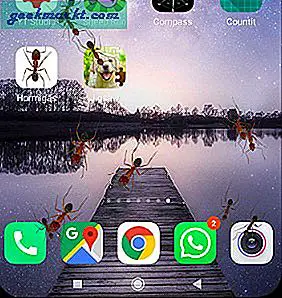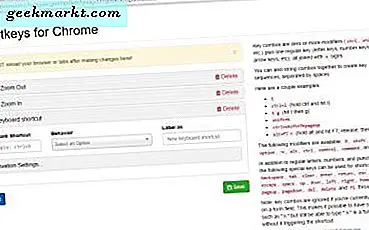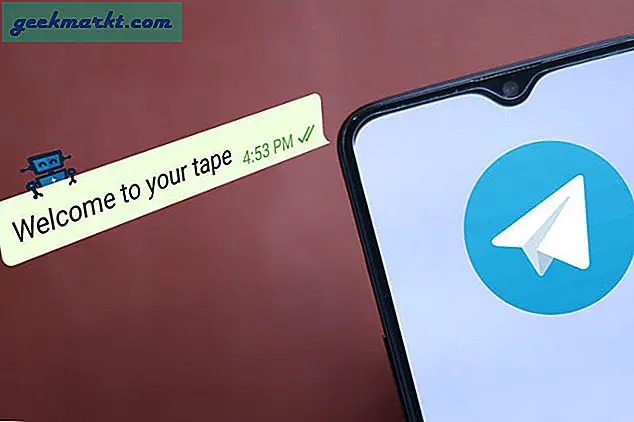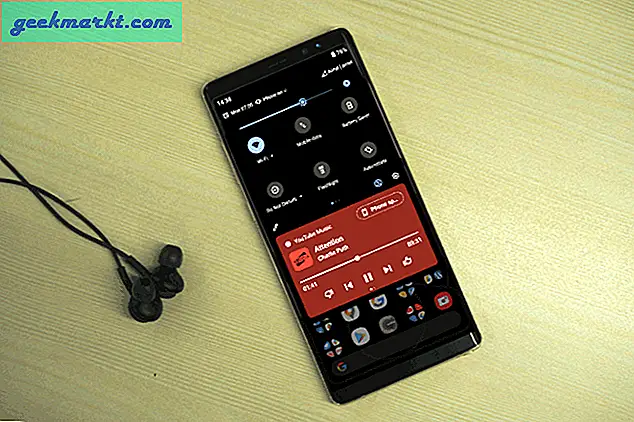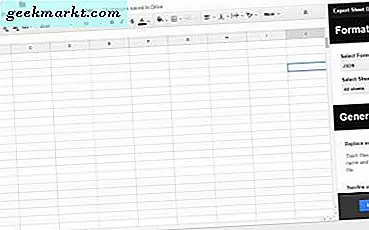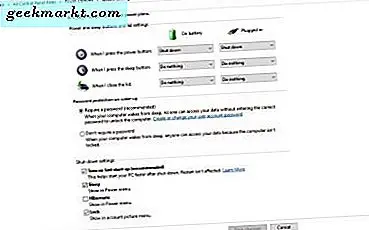HFS is het standaardbestandssysteem voor MAC- en iOS-apparaten. Dit betekent dat als u uw externe harde schijf alleen op MAC gaat gebruiken, u uw schijf het beste kunt formatteren naar HFS +. Als u later echter besluit om dat in Windows te gebruiken, werkt het niet.
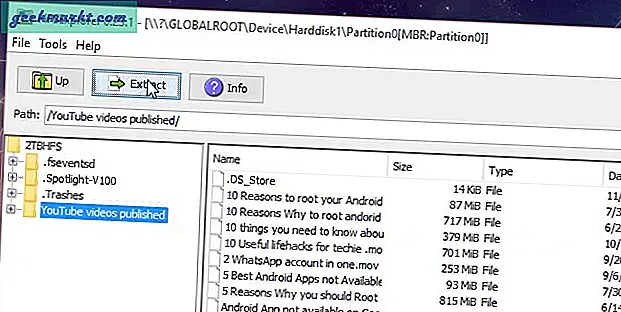
Maar maak u geen zorgen, er zijn oplossingen. U kunt uw harde schijf formatteren naar FAT32, exFAT en deze zowel op Windows als op MAC gebruiken. Of als u uw HFS-formaat wilt behouden, gebruik dan HFS Explorer. Met deze software kunt u de inhoud van HFS-geformatteerde HDD op Windows lezen. Hoewel er geen schrijfoptie is.
Hier is een gedetailleerde video waarom externe harde schijven niet werken met alle besturingssystemen en wat we eraan kunnen doen.
Gebruik HFS + -formaat op Windows met HFS Explorer
Volg de stappen
1. Voordat u HFS-verkenner installeert, moet u JAVA op uw computer installeren. Dit kan echter een beetje lastig zijn voor een beginneling, maar het is ook belangrijk. Dus hier is een klein overzicht.
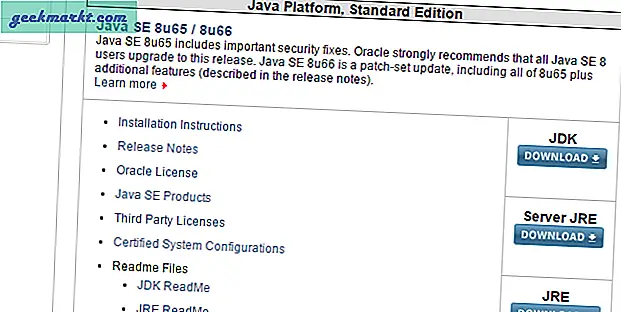
JDK bevat alle bestanden die nodig zijn om de JAVA-applicatie te ontwikkelen. Als je JAVA al op je computer draait (zoals Android app-ontwikkeling), dan heb je het al geïnstalleerd en kun je deze stap overslaan.
Server JRE is voor het implementeren van JAVA-applicatie op de server. Dit is in ons geval niet belangrijk.
JRE is voor het uitvoeren van de JAVA-applicatie op de gebruikerscomputer. Als u geen idee heeft wat de bovenstaande twee betekenen, dan moet u de JRE- of Java-runtime-omgeving op uw computer installeren.
Ga dus naar de downloadpagina en download de nieuwste versie van JRE (Windows x64 .exe-bestand is ongeveer 54 MB). Als uw besturingssysteem 64-bits is, installeert u de x64-versie, anders installeert u de x86-versie voor een 32-bits systeem.
Ga naar Configuratiescherm \ Systeem en beveiliging \ Systeem om erachter te komen welke versie van Windows u gebruikt. En zoek naar systeemtype. (zie screenshot)
2. Als u klaar bent met downloaden, voert u de installatie uit en installeert u deze zoals u alle software op uw computer installeert. Het is altijd een goed idee om uw computer opnieuw op te starten nadat u software hebt geïnstalleerd.
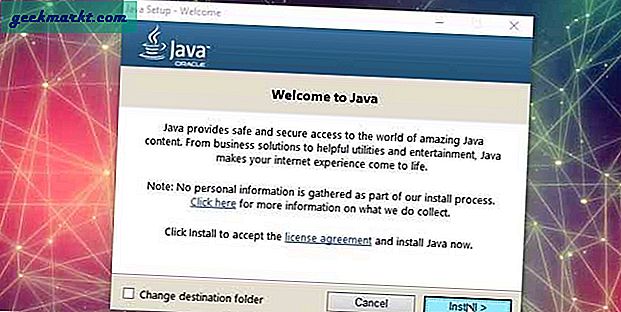
3. Download vervolgens HFS Explorer van de officiële website en installeer het op uw computer. Start uw computer opnieuw op.
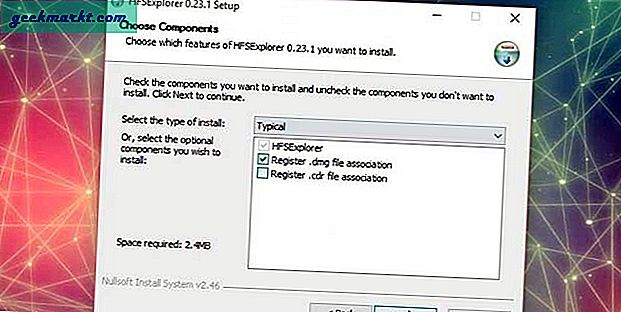
4. Open nu HFS-verkenner als beheerder (het is belangrijk om het als beheerder uit te voeren, anders kunt u de schijf niet detecteren)
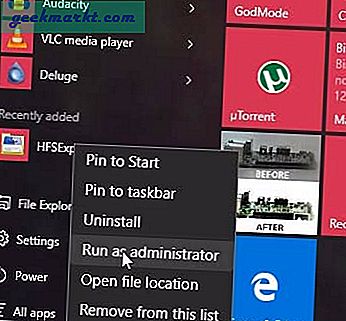
5. Het programma herkent uw apparaat nog steeds niet. Om dat te herstellen, gaat u naar bestand> bestandssysteem laden vanaf apparaat> automatisch detecteren> Dat is het. je zult je bestanden zien
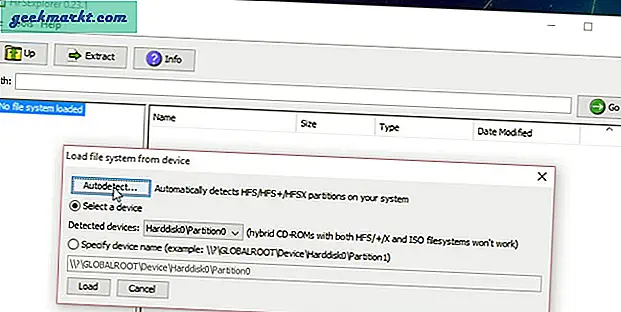
Om bestanden op uw harde schijf te downloaden, selecteert u de map> klikt u op uitpakken> specificeert u de locatie waar u het wilt downloaden en drukt u op OK.
[PARAGON HFS EXPLORER]
HFS-verkenner is gratis, maar u kunt er alleen bestanden van uw externe harde schijf mee lezen. Maar stel dat u beide wilt doen, d.w.z. bestanden lezen en schrijven, dan moet u Paragon HFS-verkenner kopen (20 $). Om te zien hoe het werkt, installeer ik een proefversie van 10 dagen.
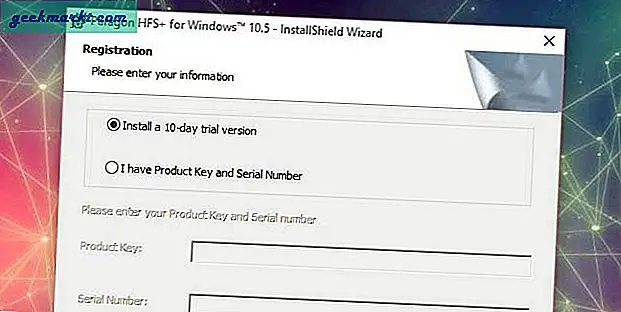
En in tegenstelling tot de gratis HFS-verkenner die wordt geopend op de harde schijf in een aparte software, opent Paragon HFS-verkenner de schijf in Windows Verkenner - net als een normale NTFS-schijf. Over het algemeen zult u geen verschil voelen tijdens het gebruik van de HFS-schijf op Windows.
Zie ook:
Externe harde schijf (NTFS / HFS +) gebruiken op Android
Hoe NTFS Drive op MAC te gebruiken - 3 manieren
Hoe harde schijven te formatteren op Windows, MAC, Linux en Android